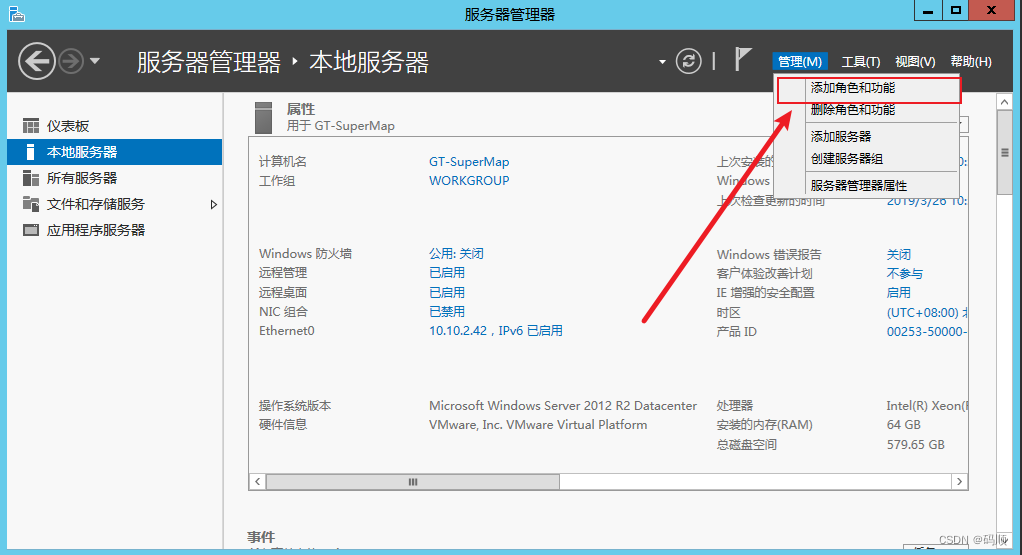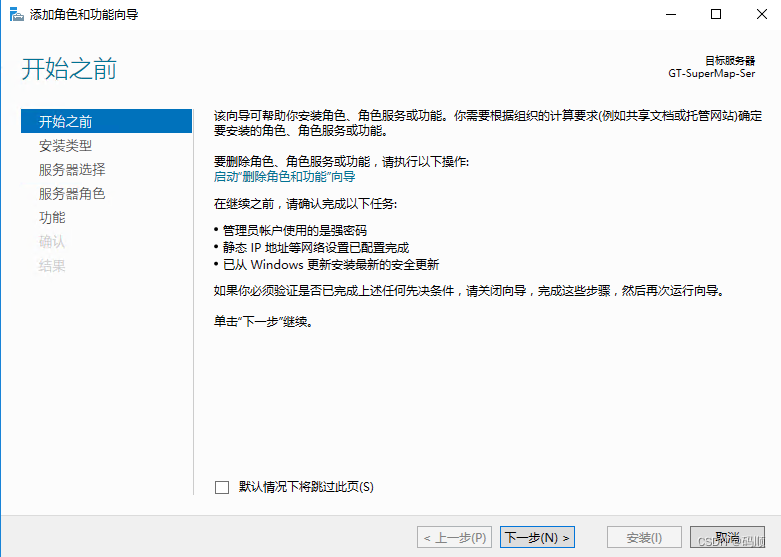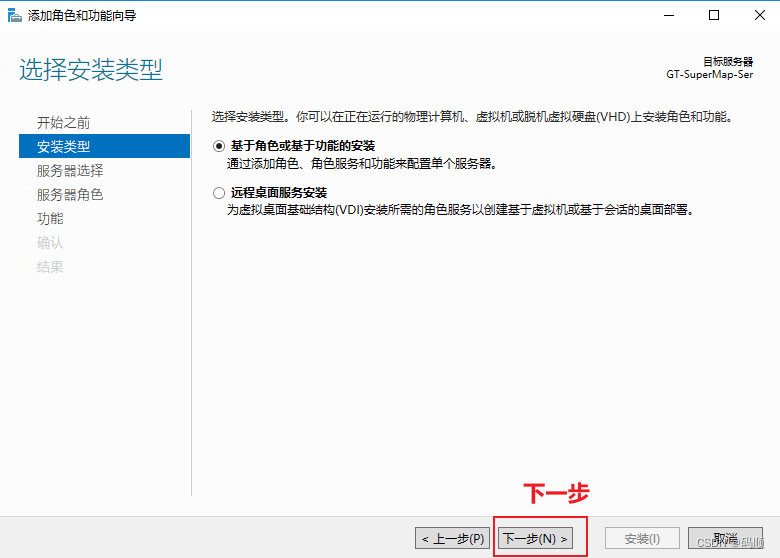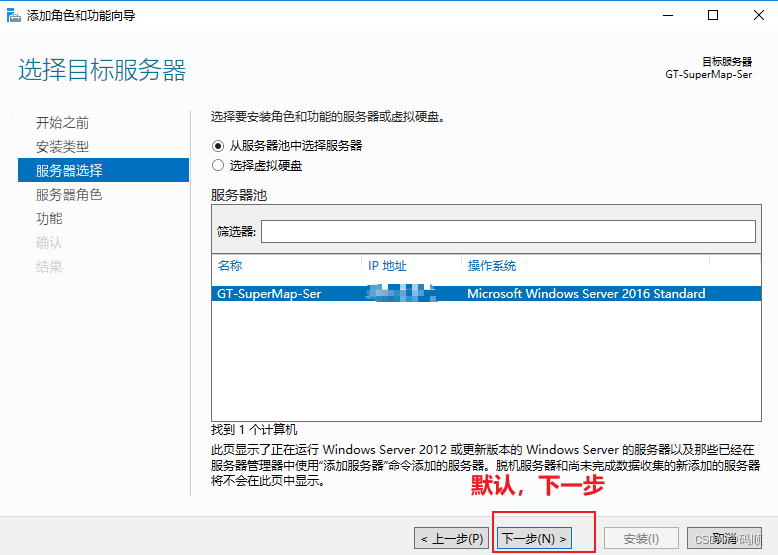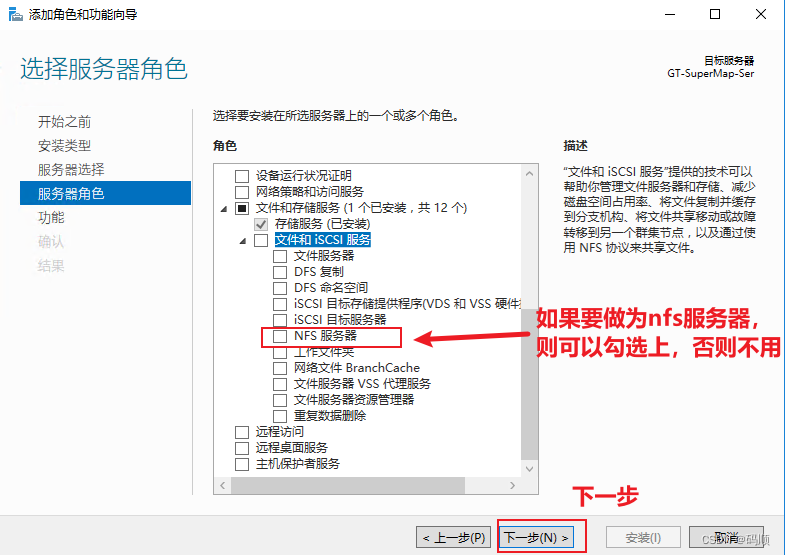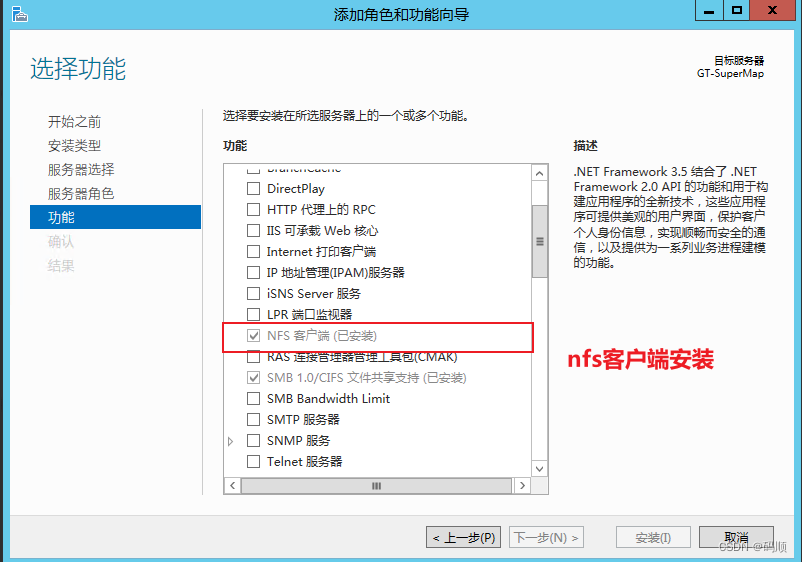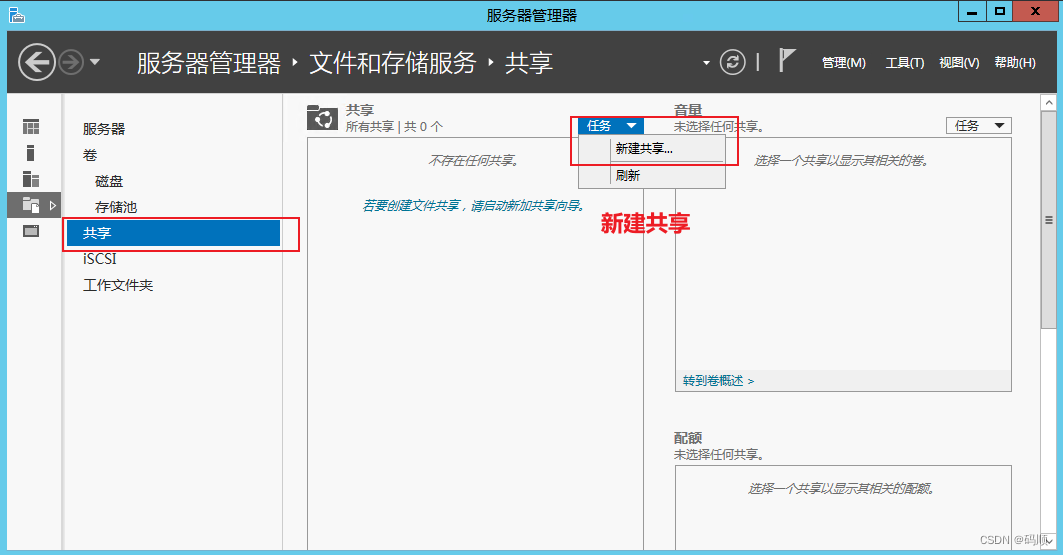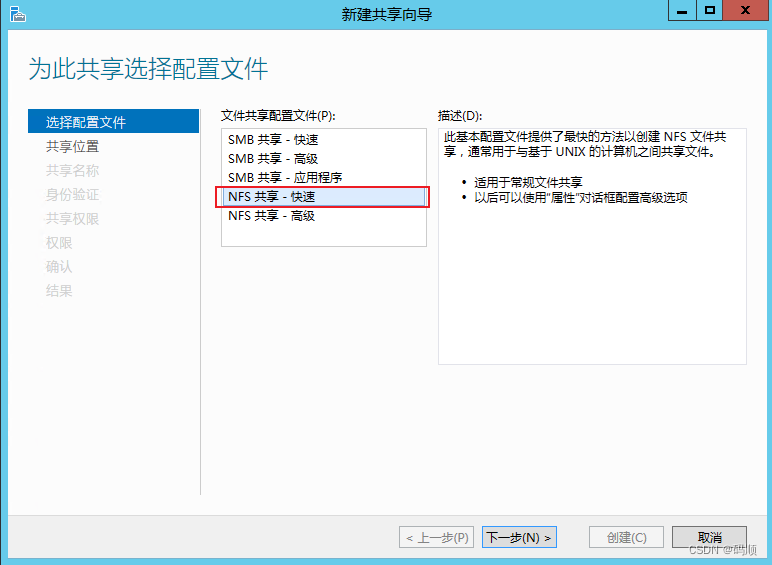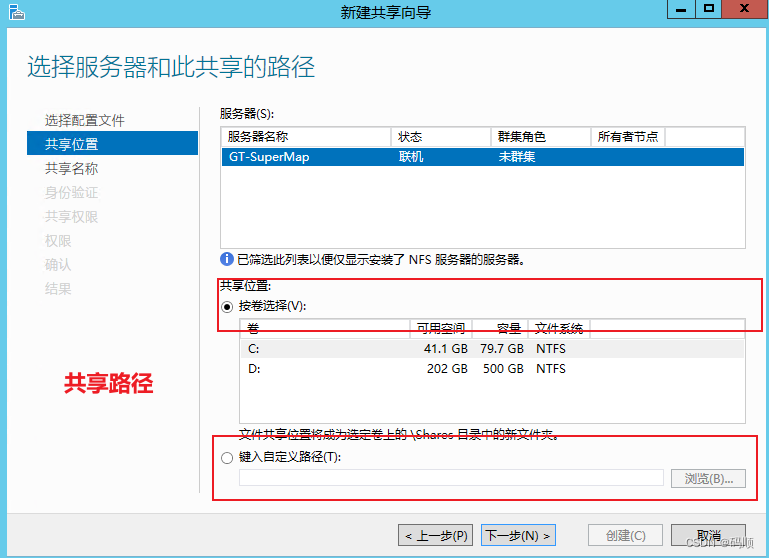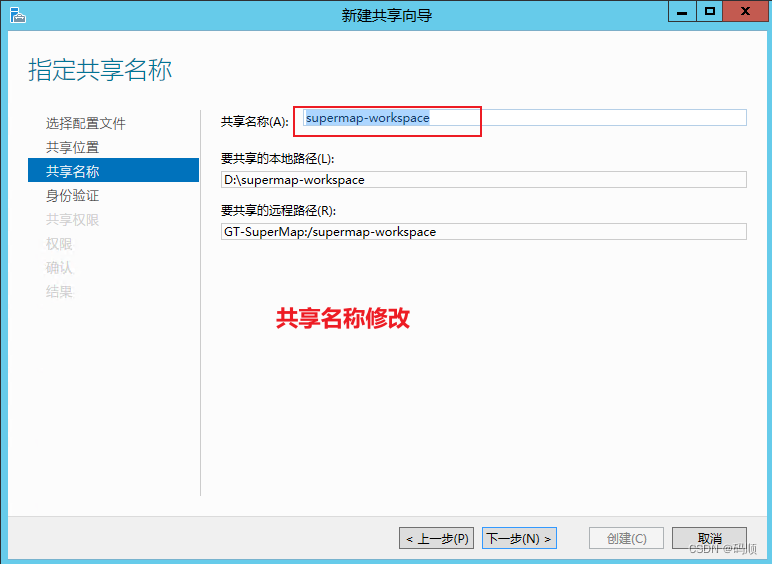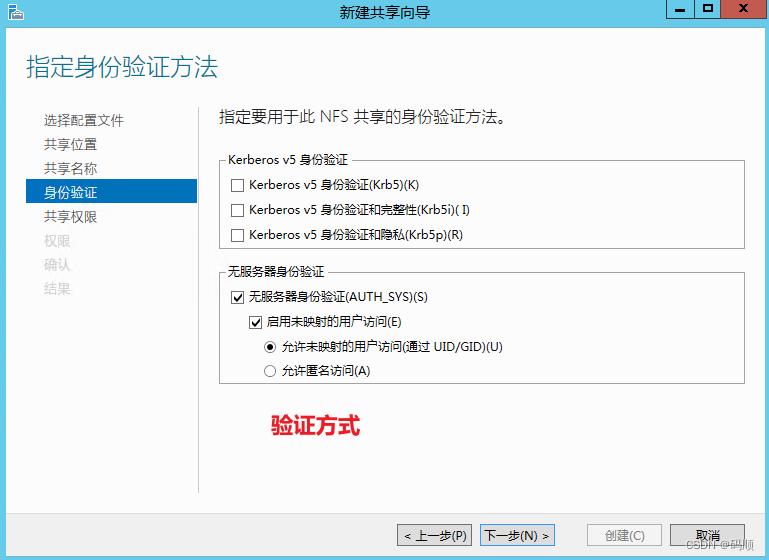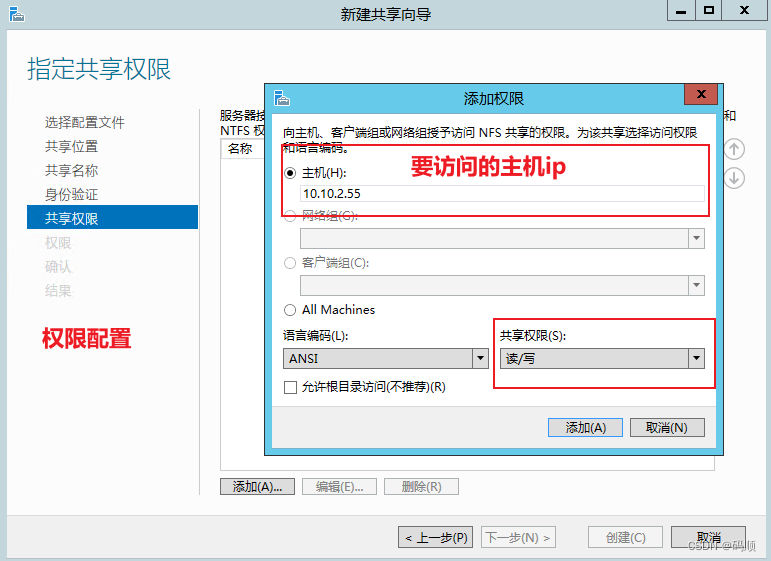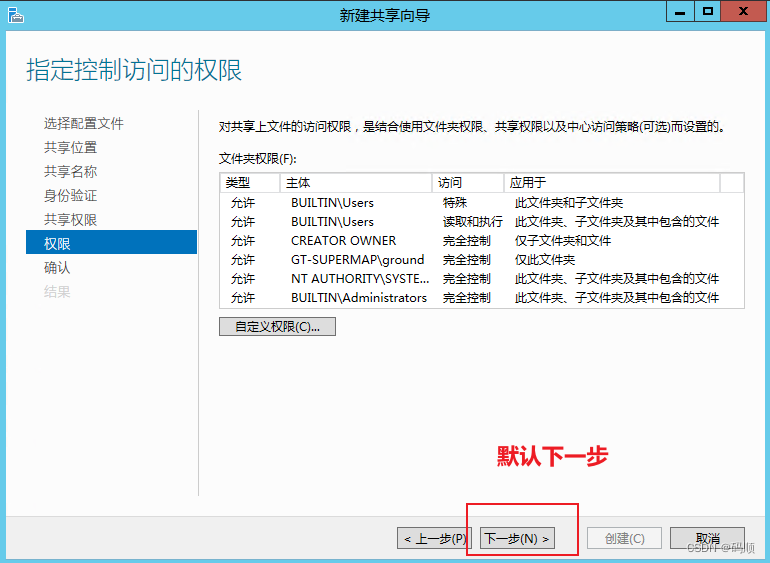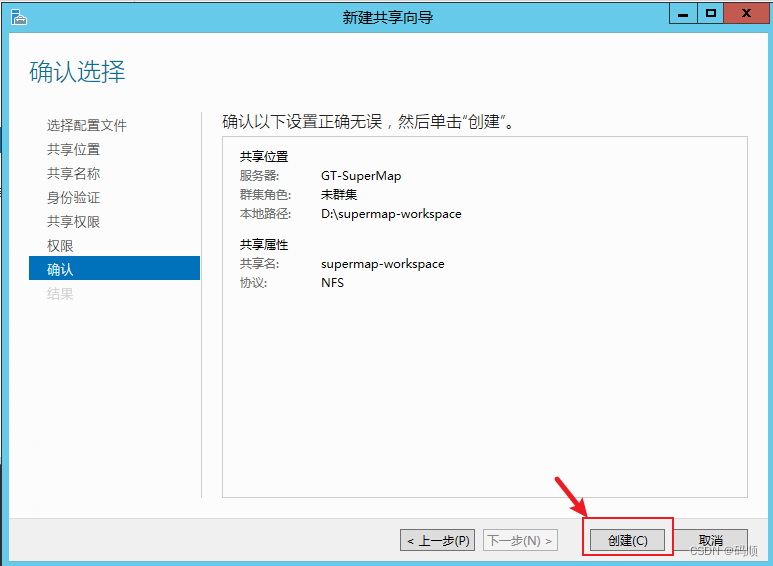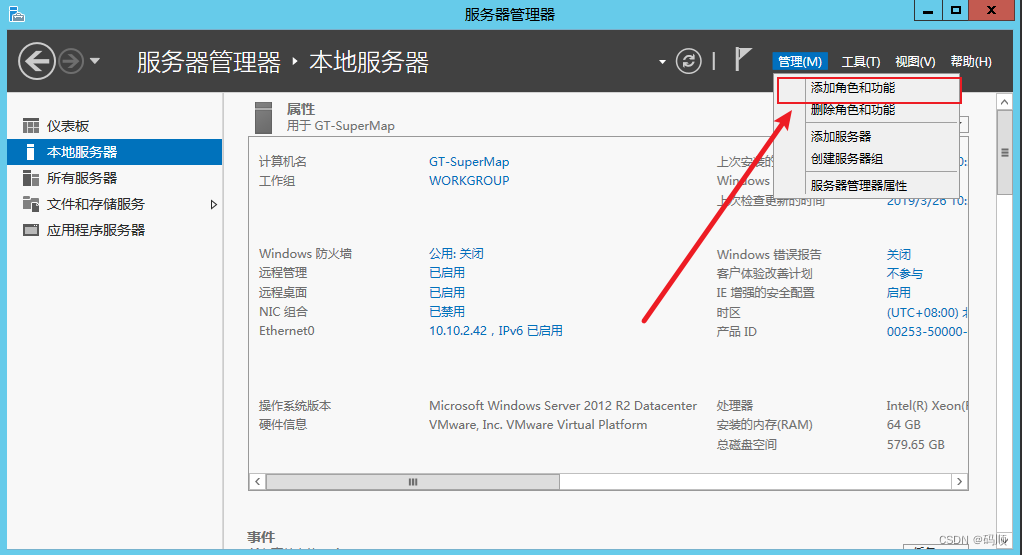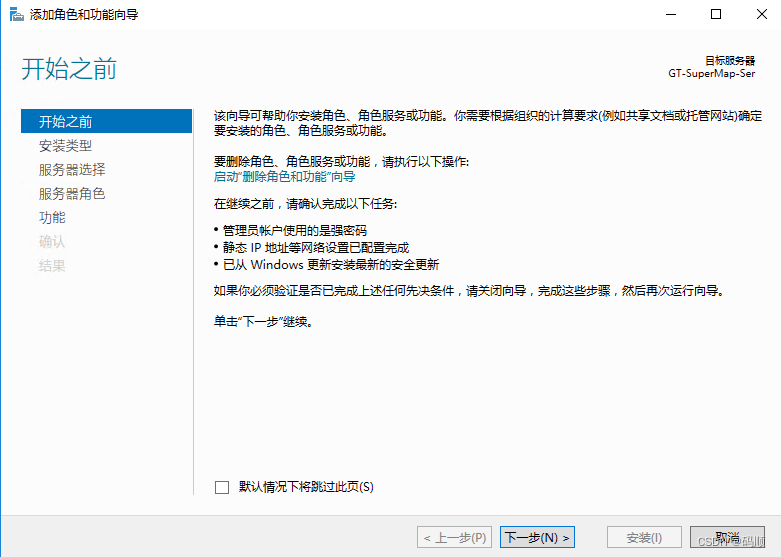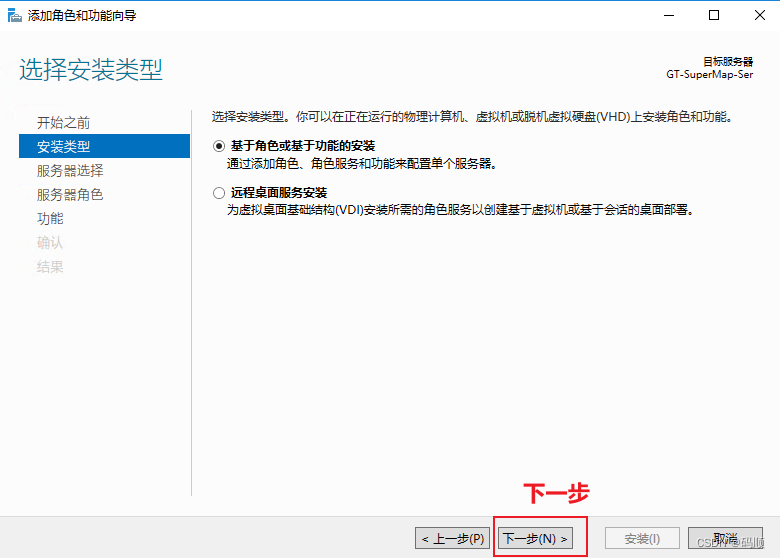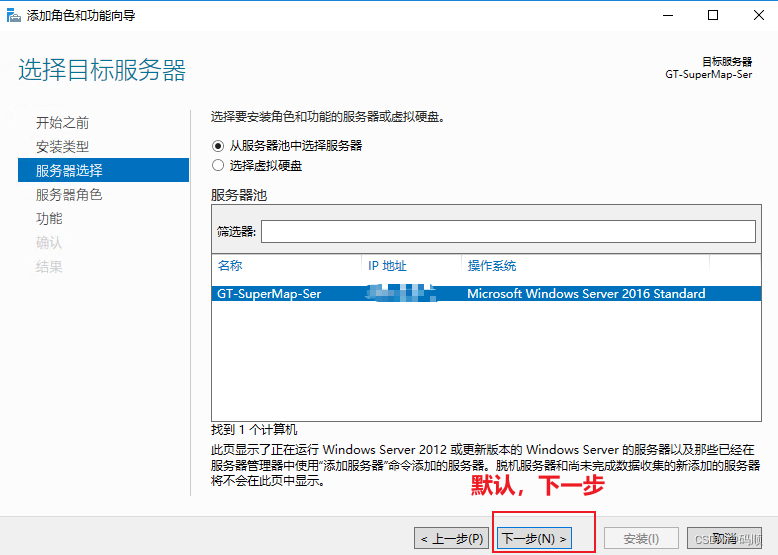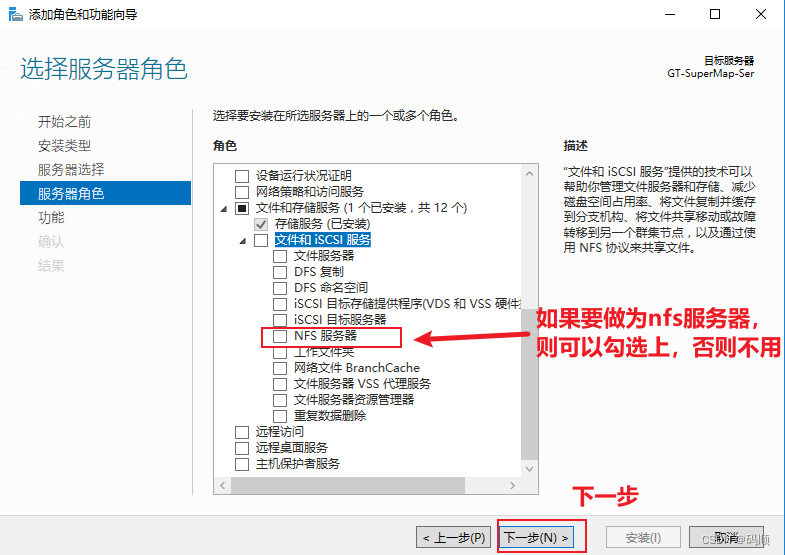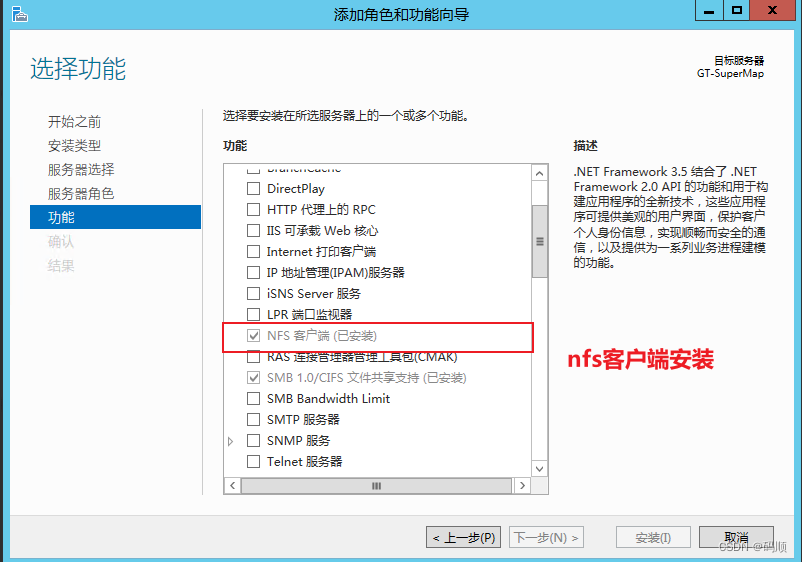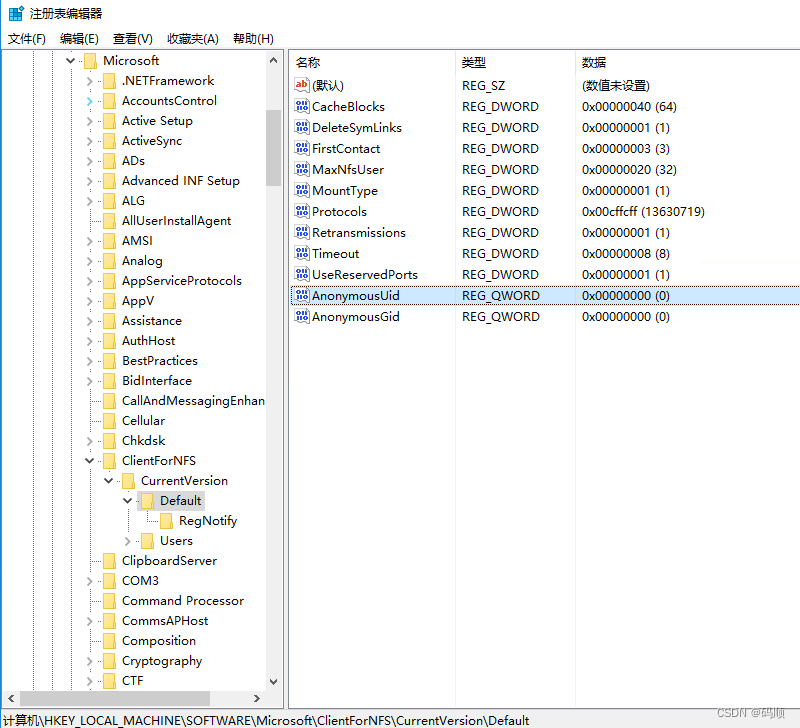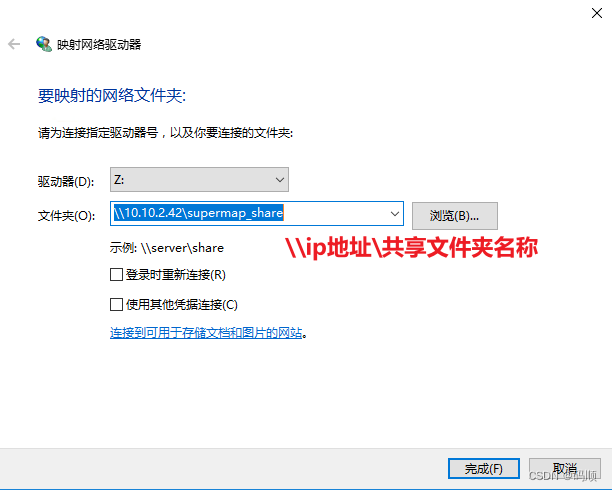【Windows nfs】开启nfs挂载 文件服务器 |
您所在的位置:网站首页 › win10怎么装载nfs远程文件夹 › 【Windows nfs】开启nfs挂载 文件服务器 |
【Windows nfs】开启nfs挂载 文件服务器
|
Windows nfs
服务端
1. 开启nfs服务
在服务器管理器中,选择“管理-》添加角色和功能”,按以下步骤添加nfs服务。
在服务器管理器中,选择“文件和存储服务 -》 共享 -》 任务 -》 新建共享” 在服务器管理器中,选择“管理-》添加角色和功能”,按以下步骤添加nfs功能。 运行中输入regedit,打开注册表编辑器; 进入HKEYLOCALMACHINE\SOFTWARE\Microsoft\ClientForNFS\CurrentVersion\Default 条目; 选择新建—QWORD值,名称修改为AnonymousGid,值为0; 选择新建—QWORD值,名称修改为AnonymousUid,值为0; 计算机选择“映射网络驱动器”; 选择挂载到驱动器,输入挂载的nfs共享文件夹(\服务器ip地址\共享名称) |
【本文地址】
今日新闻 |
推荐新闻 |